Git
Что мы знаем о данном инструменте?
План
- Слайд 2: Кратко о git. что это такое...
- Слайд 3: Настройка гита. Установка.
- Слайд 4: Настройка гита. Авторизация.
- Слайд 5: Настройка гита. Генерация персонального ключа.
- Слайд 6: Настройка гита. Настройка ключа.
- Слайд 7: Общий принцип работы гита.
- Слайд 8: Просмотр изменений и текущих изменений.
- Слайд 9: Получение изменений pull / fetch.
- Слайд 10: Коммиты. Закрепление изменений.
- Слайд 11: Стеш. Временное хранилище изменений..
- Слайд 12: Крутотеньки. Rebase.
- Слайд 13: Крутотеньки. Fixup коммиты.
- Слайд 14: Крутотеньки. Bisect.
- Слайд 15: Свой git-сервер. Gogs.
- Слайд 16: Свой git-сервер. Forgejo.
2. Кратко о git. что это такое...
Это децентрализованная система контроля версий
1. Контроль версий представляется так что в каждом ТЕКСТОВОМ файле мы можем посмотреть кто и что менял и когда.
2. Все именения выглядят как patch, то есть в каком файле в после каких строк надо добавить новые строки
3. Некоторое количество изменений то есть коммит (некая минимальная структурная единица информации определенная одним автором как логически завершенные изменения)
4. Мы можем пользоваться гитом локально а также менять/добавлять цдаленные хранилища
5. изменения в гите это коммиты которые представляют собой граф (позже поглядим на них)
Также есть отличная книга по гиту https://git-scm.com/book/ru/v2
3. Настройка гита. Установка.
Вначале надо установить на систему git.
Под linux на базе дебиан (ubuntu): apt install git
Под windows: скачать с оффициального сайта
Под mac: раньше через brew можно было поставить на текущий момент я без понятия
4. Настройка гита. Авторизация.
Есть два типа авторизации в гите (мне известно только о них):
- Через basic auth то есть типа
git clone http://user:pass@site.com/repos/repo1 repo1_via_basicauth.git
- или через ssh-ключ
git clone git@site.com:repos/repo1 repo1_via_ssh.git
(но ключ надо предварительно настроить см далее)
repo1_via_basicauth.git - директория в куда сколонировать репозиторий
repo1_via_ssh.git - диреткория в куда сколонировать репозиторий
5. Настройка гита. Генерация персонального ключа.
Сгенерируем ключ (при геннерации указываем путь до ключв ~/.ssh/test и пассфразу оставляем пустую):
$ ssh-keygen -t rsa -b 4096 -C "your_email@example.com" -f ~/.ssh/test Generating public/private rsa key pair. Enter passphrase (empty for no passphrase): Enter same passphrase again: Your identification has been saved in /home/seakg/.ssh/test Your public key has been saved in /home/seakg/.ssh/test.pub The key fingerprint is: SHA256:tMSgiRfuDgtU3AOMxZ2zlDmVlTAyHzJy9wCmLUgtCeI your_email@example.com The key's randomart image is: +---[RSA 4096]----+ .... +----[SHA256]-----+
Статья от github: connecting-to-github-with-ssh
Публичный ключ test.pub - содержимое его как раз и закидываем в github / gitlab / bitbucket / gitverse и так далее
6. Настройка гита. Настройка ключа.
в ~/.ssh/config можем прописать какой ключ и для какого сервера надо использовать (удобно для разделения рабочих ключей и личного а также для работы с разными серверами).
Host github.com
User git
IdentityFile ~/.ssh/test
Host 192.168.1.1
User git
Port 8022
IdentityFile ~/.ssh/test
Host bitbucket.org
User git
IdentityFile ~/.ssh/test2
~/.ssh/test - будет использоваться для работы с github.com
~/.ssh/test2 - будет использоваться для работы с bitbucket.org
Кроме IdentityFile можно всякого там настроить напрмиер User а остальное лучше погуглить
Также в этом файле можно настраивать ключи для доступа к сервера по ssh (чтобы также можно было использовать разные ключи к разным серверам)
Переодически возникает проблема с правами до конфига и до ключей, потому выставляем такие вот права:
$ chmod 700 ~/.ssh
$ chmod 600 ~/.ssh/*
7. Общий принцип работы гита.
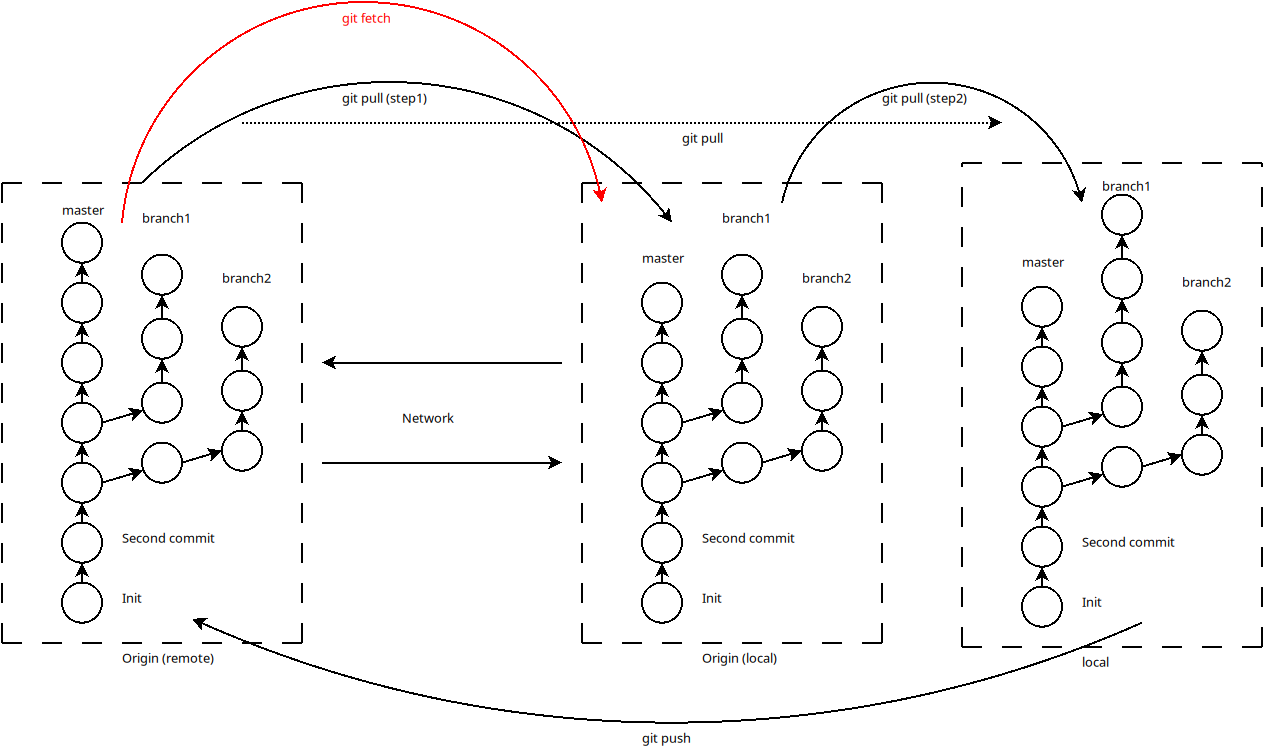
8. Просмотр изменений и текущих изменений.
Показывает изменные файлы и файлы добавленные для коммита:
$ git status
Показывает все ветки
$ git branch -a -v
показывает историю изменений на текущей ветки
$ git log
Тоже что и git log но только в однострочном формате
$ git log --oneline
Тоже что и git log но только в однострочном формате и в виде графа
$ git log --oneline --graph
Показывает историю изменений в однострочном формате, в виде графа для всех веток
$ git log --oneline --graph --all
Показывает изменёные файлы из коммита
$ git diff-tree --no-commit-id --name-only -r 61ea1ed552f06612c2cbeec48c85c23fbf9495c4
9. Получение изменений pull / fetch.
Забирает изменение из внешнего репозитория и пытается применить их на текущей ветке (если таковые есть):
$ git pull
Делает тоже что и pull + удаляет те ветки которые были удалены во внешнем репозитории (только в origin):
$ git pull -p
Получает все изменения из внешнего репозитория но не применяет их:
$ git fetch
Также есть удобная комманда обновления локальных изменений (если кто то раньше вас закомитил а вы хотите историю оставить линейной):
$ git pull --rebase
10. Коммиты. Закрепление изменений
В гите для изменений у файлов есть пару состояний. А именно это состояния "изменен файл" и "изменений попадут в коммит"
Чтобы добавить файл целиком к будущему коммиту:
$ git add here_file_path_or_dir
Чтобы добавить только часть изменений из файла к будущему коммиту:
$ git add -p here_file_path
Сделать коммит (закрепить изменения) с сообщением:
$ git commit -m "Fixed some..."
Нууу и отправить сделанные коммиты но удаленный сервер:
$ git push
11. Стеш. Временное хранилище изменений.
Если вы делаете rebase или просто надо сохранить временно изменения или перенести на другую ветку.
Посмотреть список сохраненых изменений
$ git stash list
Добавить в стеш (все локальные изменененные файлы о которых знает гит туда попадут)
$ git stash
Вытащить из стеша обратно:
$ git stash pop
12. Крутотеньки. Rebase.
Удобно для персональных веток (!!!) или еще не закомиченных изменений или приведение в порядок ветки:
$ git rebase origin/master
Можем поменять порядок коммитов или засквошить (то есть обьеденить коммиты):
$ git rebase -i HEAD~5
13. Крутотеньки. Fixup коммиты.
Удобно для персональных веток (!!!) или еще не запушенных коммитов:
$ git add some_file
$ git commit --fixup=7da9c4f09995bb0f02bd77e125fd5d50c5039a1b
$ git rebase -i --autosquash 7da9c4f09995bb0f02bd77e125fd5d50c5039a1b~1
# git push -f
14. Крутотеньки. Bisect.
Операция: найти коммит в котром есть баг в N последних коммитах
Чтобы не просматривать все коммиты вручную, можно использовать команду git bisect (https://git-scm.com/docs/git-bisect). Она позволяет автоматически найти коммит, где появилась ошибка, с помощью бинарного поиска
Начинаем поиск
$ git bisect start
Указываем диапазон поиска. коммит, где ошибки точно не было:
$ git bisect good caa98b9a421acff8fe8aafeb8b49aefdf92e01fb
Указываем диапазон поиска. коммит, где ошибка уже есть:
$ git bisect bad 428cdba1fadb27000d5a69e52859784d327bb068
Определяем команду для проверки наличия ошибки:
- - если код выхода = 0, ошибка отсутствует
- - если код выхода != 0, ошибка присутствует
$ git bisect run /bin/bash -c "make build && make install && make test"
Для ручного режима (если не возможно командой понять где сломалось):
$ git bisect next
И проверяем текущую версию и ручками маркируем good/bad через команды
$ git bisect bad # or: git bisect good
15. Свой git-сервер. Gogs.
Вот и пришло время делать свой гит/джит-сервер: https://github.com/gogs/
Создаем docker-compose.yml:
services:
my_gogs:
image: gogs/gogs:0.13
ports:
# - 10022:22
- 10880:3000
volumes:
- ./gogs:/data
restart: always
networks:
- gogs_net
networks:
gogs_net:
driver: bridge
Запускаем командой 'docker compose up'
Открываем на порту 10880 - Делаем найстройки первый раз
Готово можно пользоваться через http
Свой git-сервер. Forgejo.
Вот тут оффициальный ман для установки и настройки: https://forgejo.org/docs/latest/admin/installation/docker/
Платформа Forgejo является форком проекта Gitea, который в свою очередь ответвился от платформы Gogs. Ключевыми особенностями Forgejo является низкое потребление ресурсов (может использоваться в дешёвых VPS) и простой процесс установки. Предоставляются типовые возможности работы с проектами, такие как управление задачами, отслеживание проблем (issues), pull-запросы, wiki, средства для координации групп разработчиков, подготовка релизов, автоматизация размещения пакетов в репозиториях.
Создаем docker-compose.yml (взято с офф примера):
networks:
forgejo:
external: false
services:
server:
image: codeberg.org/forgejo/forgejo:11
container_name: forgejo
environment:
- USER_UID=1000
- USER_GID=1000
restart: always
networks:
- forgejo
volumes:
- ./forgejo:/data
- /etc/timezone:/etc/timezone:ro
- /etc/localtime:/etc/localtime:ro
ports:
- '3000:3000'
- '222:22'